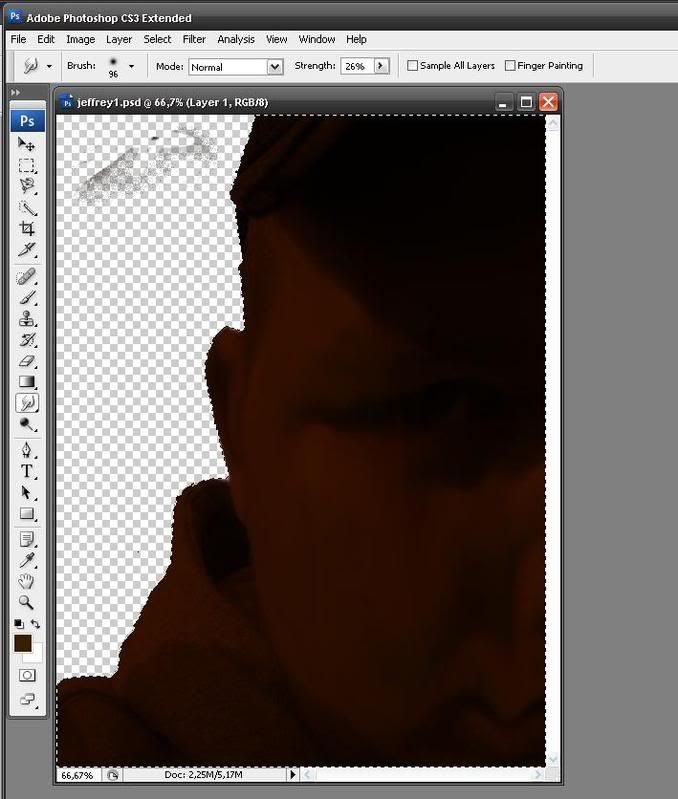DIG Digital Corner
Alles wat je altijd al over computers, hardware, software, internet en elektronische gadgets had willen weten, maar niet op Tweakers.net durft te vragen.



[ Bericht 100% gewijzigd door Eastwood op 22-02-2008 19:32:35 (dubbelpost) ]
"Dude.. they can't get any better than that"


Major noob vraag maar hoe fix je dat alleen 1 kleur overblijft? Zoals hier het rode (en het witte dan)quote:Op woensdag 9 januari 2008 20:28 schreef Molluck het volgende:
[..]
Ik zou het niet weten, dat vraag ik me ook elke keer af. Ik los het op door wat jij zegt te gebruiken, maar ik kan niet vinden waar je die tekstvakken weer 'loskoppelt'.
En ik had mijn galafoto bewerkt, daar staan we met zijn achten op dus ik zal hem hier niet posten, maar ik heb even een ander voorbeeldje gemaakt, het effect is hetzelfde. Gewoon met een layermask in Photoshop.
[ afbeelding ]
Just remember, you can't climb the ladder of success with your hands in your pockets. ~Arnold Swarzenegger


Nou..
Bij deze foto zie je alles zwart wit behalve die rooie jurk en die witte band.
Hoe doe je dat?
Bij deze foto zie je alles zwart wit behalve die rooie jurk en die witte band.
Hoe doe je dat?
Just remember, you can't climb the ladder of success with your hands in your pockets. ~Arnold Swarzenegger


jurk selecteren (pen tool), evt kopieren op nieuwe layer en dan de rest zwart wit maken.quote:Op vrijdag 22 februari 2008 19:50 schreef Daywalk3r het volgende:
Nou..
Bij deze foto zie je alles zwart wit behalve die rooie jurk en die witte band.
Hoe doe je dat?
[ afbeelding ]
Signature.


Beter is natuurlijk om gewoon de brush van je eraser zo aan te passen dat hij op 100% hardness staat, en gewoon in een nieuwe laag te tekenen wat je zichtbaar wilt hebben. Of een layer mask te gebruiken en onder de huidige layer je kleurlayer te gooienquote:Op vrijdag 22 februari 2008 19:20 schreef Eastwood het volgende:
[..]
Dit verhelp je door meerdere keren te klikken als je vult met bucket. Tolerace en softness van je brush bepalen hoevaak je extra moet klikken. Per situatie verschillend dus.
Maar zoals Molluck ook al zegt, waarom gebruik je de gum en niet gewoon een brush. Ook gebruik je geen layers, dat zou je probleem ook oplossen.
succes verder
[ Bericht 13% gewijzigd door NiteSpeed op 22-02-2008 20:03:24 ]
We'll keep on whispering our mantras.


bij 100% hardness blijft de witte rand. Probeer maar is en dan ver inzoomen. Maar ben met je eens dat het niet de beste manier isquote:Op vrijdag 22 februari 2008 19:58 schreef NiteSpeed het volgende:
[..]
Beter is natuurlijk om gewoon de brush van je eraser zo aan te passen dat hij op 100% hardness staat
"Dude.. they can't get any better than that"


Of wanneer je alle kleuren oranje op de foto wil hebben kun je met Select -> Color range. Werkt een stuk sneller.quote:Op vrijdag 22 februari 2008 19:51 schreef eer-ik het volgende:
[..]
jurk selecteren (pen tool), evt kopieren op nieuwe layer en dan de rest zwart wit maken.


Duplicate layer, desaturate deze. Add layer mask en kleur daar alles wat je in kleur wilt hebben zwart. Maak je een fout dan kleur je het weer wit, dat is de reden dat je een layer mask gebruikt ipv gaat knippen...quote:Op vrijdag 22 februari 2008 19:50 schreef Daywalk3r het volgende:
Nou..
Bij deze foto zie je alles zwart wit behalve die rooie jurk en die witte band.
Hoe doe je dat?
[ afbeelding ]
"MOLLUCK DU SCHEISS DRECKIGER BINGO SPIELER"


Ik had dat probleem altijd maar na een avondje brainstormen ben ik toch met een oplossing gekomen, het werkt echter alleen met simpele logo's en dergelijke, niet met full color foto's.quote:Op vrijdag 22 februari 2008 17:00 schreef RedFever007 het volgende:
Hoi
Ik heb een wat vaag probleem. Als ik op een afbeelding iets weghaal met de erazer tool en het weg gegumde deel dan wil opvullen met de paint bucket gaat het mis. Voorbeeld:
[ afbeelding ]
Zoals je ziet zit er tussen het zwart en rood een wit randje. (zwart gepaintbucket, met de erazer die "4" weggehaald en opgevuld met rood)
Vraag: hoe zorg ik ervoor dat alles wordt opgevuld? bij iedere afbeelding waar ik iets weghaal en vervolgens inkleur gebeurd dit en dat is nogal lastig.
Alvast bedankt
Ik ben ook maar een knutselaar en pro's zullen dit wel een omslachtige manier van werken vinden maar dit is wat ik doe:
eerst vergroot ik het object 400% en sla het op (lossless), vervolgens knip ik de delen er uit die ik wil aanpassen en sla ze op als individuele bestanden (lossless). Nu open ik zo'n bestand en zet het plaatje om naar 2 kleuren, soms moet je een beetje met de histogram klooien om een goede scheiding te krijgen tussen dat wat je wilt veranderen en de achtergrond. Vervolgens maak ik er weer een 8bit plaatje van, je hebt nu een plaatje zonder anti-aliasing, nu sla ik het plaatje weer op en open ik het in paint en vul het voorwerp met de juiste kleur en de achtergrond met wit (als het voorwerp wit moet zijn maak het dan tijdelijk een andere kleur), sla het weer op of kopieer het naar het clipboard en plak het weer op z'n plaats in het originele plaatje als een transparante selectie. Als ik helemaal klaar ben met klooien verklein ik het plaatje naar 25% en is het weer netjes. Je kunt het beste het 400% resultaat ook bewaren omdat je daar later makkelijk aan kunt klooien of onderdelen uit kunt halen.
DIt is niet helemaal precies hoe ik het doe maar het geeft je een idee.
resultaat:
[ Bericht 0% gewijzigd door Pinobot op 22-02-2008 23:02:49 ]
Het leven is als een pisvlek in de zwarte pantalon van de eeuwigheid.


mensenliefquote:Op vrijdag 22 februari 2008 22:33 schreef Pinobot het volgende:
[..]
Ik had dat probleem altijd maar na een avondje brainstormen ben ik toch met een oplossing gekomen, het werkt echter alleen met simpele logo's en dergelijke, niet met full color foto's.
Ik ben ook maar een knutselaar en pro's zullen dit wel een omslachtige manier van werken vinden maar dit is wat ik doe:
eerst vergroot ik het object 400% en sla het op (lossless), vervolgens knip ik de delen er uit die ik wil aanpassen en sla ze op als individuele bestanden (lossless). Nu open ik zo'n bestand en zet het plaatje om naar 2 kleuren, soms moet je een beetje met de histogram klooien om een goede scheiding te krijgen tussen dat wat je wilt veranderen en de achtergrond. Vervolgens maak ik er weer een 8bit plaatje van, je hebt nu een plaatje zonder anti-aliasing, nu sla ik het plaatje weer op en open ik het in paint en vul het voorwerp met de juiste kleur en de achtergrond met wit (als het voorwerp wit moet zijn maak het dan tijdelijk een andere kleur), sla het weer op of kopieer het naar het clipboard en plak het weer op z'n plaats in het originele plaatje als een transparante selectie. Als ik helemaal klaar ben met klooien verklein ik het plaatje naar 25% en is het weer netjes. Je kunt het beste het 400% resultaat ook bewaren omdat je daar later makkelijk aan kunt klooien of onderdelen uit kunt halen.
DIt is niet helemaal precies hoe ik het doe maar het geeft je een idee.
resultaat (orgineel was al vergroot en ik weet niet hoeveel):
[ afbeelding ]
Dat houdt je iig van de straat
"Dude.. they can't get any better than that"


Ik snap nog steeds niet waarom je niet gewoon de brush gebruikt om die 4 te tekenen...
"MOLLUCK DU SCHEISS DRECKIGER BINGO SPIELER"


I killed teh topic!quote:Op vrijdag 22 februari 2008 23:00 schreef Molluck het volgende:
Ik snap nog steeds niet waarom je niet gewoon de brush gebruikt om die 4 te tekenen...
Of mensen hebben gewoon geen inspiratie de laatste tijd.
Ik ben nog wat met die layermasks aan het spelen, echt mooie dingen in Photoshop, je moet ze alleen wel weten te vinden.
Hij is niet helemaal netjes, maar het idee is duidelijk
"MOLLUCK DU SCHEISS DRECKIGER BINGO SPIELER"


Ik wil een batch maken, zodat ie op 100 foto;s het zelfde doet. Maar ik wil ook dat ie ze automatisch opslaat.
Maar hoe moet dit? Want ik heb al opslaan in de batch opgenomen, maar dat werkt niet echt, en dan kun je nog wat dingen instellen als je op batch klikt, maar dat lijkt ook niet te werken.
Maar hoe moet dit? Want ik heb al opslaan in de batch opgenomen, maar dat werkt niet echt, en dan kun je nog wat dingen instellen als je op batch klikt, maar dat lijkt ook niet te werken.
Ook wel: rooOOOOOoOooOU)( *@)(P!I@ 1U ioTJHih genoemd.


Ik heb een willekeurige foto van iemand van het internet gehaald, en ik ben zeg maar aan het doen wat je in deze video ziet:
http://www.youtube.com/watch?v=iYhCn0jf46U&feature=related
ik heb al een paar tutorials gevolgd en het lukt aardig, maar ik weet niet hoe ik de lippen mooier kan maken. Iemand een idee hoe ik dat het beste kan aanpakken?
http://i28.tinypic.com/b5gyt5.jpg
http://i30.tinypic.com/2ilg9dz.jpg
http://www.youtube.com/watch?v=iYhCn0jf46U&feature=related
ik heb al een paar tutorials gevolgd en het lukt aardig, maar ik weet niet hoe ik de lippen mooier kan maken. Iemand een idee hoe ik dat het beste kan aanpakken?
http://i28.tinypic.com/b5gyt5.jpg
http://i30.tinypic.com/2ilg9dz.jpg
..///


Lipgloss/Lippenstiftquote:Op maandag 25 februari 2008 23:54 schreef wipes66 het volgende:
Ik heb een willekeurige foto van iemand van het internet gehaald, en ik ben zeg maar aan het doen wat je in deze video ziet:
http://www.youtube.com/watch?v=iYhCn0jf46U&feature=related
ik heb al een paar tutorials gevolgd en het lukt aardig, maar ik weet niet hoe ik de lippen mooier kan maken. Iemand een idee hoe ik dat het beste kan aanpakken?
http://i28.tinypic.com/b5gyt5.jpg
http://i30.tinypic.com/2ilg9dz.jpg


Ik denk dat je het onderste al uit de kan hebt gehaaldquote:Op maandag 25 februari 2008 23:54 schreef wipes66 het volgende:
Ik heb een willekeurige foto van iemand van het internet gehaald, en ik ben zeg maar aan het doen wat je in deze video ziet:
http://www.youtube.com/watch?v=iYhCn0jf46U&feature=related
ik heb al een paar tutorials gevolgd en het lukt aardig, maar ik weet niet hoe ik de lippen mooier kan maken. Iemand een idee hoe ik dat het beste kan aanpakken?
http://i28.tinypic.com/b5gyt5.jpg
http://i30.tinypic.com/2ilg9dz.jpg


Hmm.. Ik loop een beetje vast.
Wil voor mn thuisopdracht van het Glu (Website ontwerpen enzo..) het product uitbeelden..
Product is een klein apparaatje wat op je voorhoofd komt te zitten en goed en stevig blijft zitten door middel van een elastische band..
Nu heb ik het doosje wel kunnen maken, maar loop vast op die hoofdband.
Dit gevonden toen ik ging zoeken op het maken van een rubber/elastische band, maar kom dr niet verder mee.
Iemand nog een tip of tut of iets?
Wil voor mn thuisopdracht van het Glu (Website ontwerpen enzo..) het product uitbeelden..
Product is een klein apparaatje wat op je voorhoofd komt te zitten en goed en stevig blijft zitten door middel van een elastische band..
Nu heb ik het doosje wel kunnen maken, maar loop vast op die hoofdband.
Dit gevonden toen ik ging zoeken op het maken van een rubber/elastische band, maar kom dr niet verder mee.
Iemand nog een tip of tut of iets?


Hoe kun je met Photoshop een foto voorzien van een transparante tag (over de gehele foto)
Zoals hier
knip
of hier
knip
Laatste foto gepikt van een lid hier
[ Bericht 21% gewijzigd door SarahD. op 04-03-2008 12:10:50 ]
Zoals hier
knip
of hier
knip
Laatste foto gepikt van een lid hier
[ Bericht 21% gewijzigd door SarahD. op 04-03-2008 12:10:50 ]
Toegang is geen open deur.


Als je de tekst over de foto hebt getypt moet je de text layer selecteren en dan bij Opacity (staat waarschijnlijk vlak boven het gedeelte waar je layers selecteerd.) kun je de mate van doorzichtigheid bepalen.quote:Op zondag 2 maart 2008 12:54 schreef SarahD. het volgende:
Hoe kun je met Photoshop een foto voorzien van een transparante tag (over de gehele foto)
Zoals hier
[ afbeelding ]
of hier
[ afbeelding ]
Laatste foto gepikt van een lid hier


Man so simpel, ik ben echt een n00bquote:Op zondag 2 maart 2008 13:06 schreef toma het volgende:
[..]
Als je de tekst over de foto hebt getypt moet je de text layer selecteren en dan bij Opacity (staat waarschijnlijk vlak boven het gedeelte waar je layers selecteerd.) kun je de mate van doorzichtigheid bepalen.
Toegang is geen open deur.


Mmm.quote:Op donderdag 28 februari 2008 11:41 schreef Crientj het volgende:
Hmm.. Ik loop een beetje vast.
Wil voor mn thuisopdracht van het Glu (Website ontwerpen enzo..) het product uitbeelden..
Product is een klein apparaatje wat op je voorhoofd komt te zitten en goed en stevig blijft zitten door middel van een elastische band..
Nu heb ik het doosje wel kunnen maken, maar loop vast op die hoofdband.
Dit gevonden toen ik ging zoeken op het maken van een rubber/elastische band, maar kom dr niet verder mee.
Iemand nog een tip of tut of iets?
Wat wil je precies? Een patroontje?


Ik wilde een hoofdband maken die een beetje realistisch lijkt.quote:Op zondag 2 maart 2008 22:52 schreef Flaccid het volgende:
[..]
Mmm.
Wat wil je precies? Een patroontje?
Maar heb uiteindelijk mijn doel gekregen door een texture te maken die op een tapijt lijkt.
(Filter > Clouds, > Filter > Add Noise, > Filter > Glow Edges & een hue/sa... lager erover om het te kleuren.)
Dan erover gegaan met de sharpen tool voor een leuker effectje & voila.
Was niet precies zoals ik het wilde, maar het resultaat is wel leuk geworden.


Als je het resultaat eens postte? Ik ben wel benieuwdquote:Op maandag 3 maart 2008 07:42 schreef Crientj het volgende:
[..]
Ik wilde een hoofdband maken die een beetje realistisch lijkt.
Maar heb uiteindelijk mijn doel gekregen door een texture te maken die op een tapijt lijkt.
(Filter > Clouds, > Filter > Add Noise, > Filter > Glow Edges & een hue/sa... lager erover om het te kleuren.)
Dan erover gegaan met de sharpen tool voor een leuker effectje & voila.
Was niet precies zoals ik het wilde, maar het resultaat is wel leuk geworden.


Oh, dat kan ook natuurlijk.quote:Op maandag 3 maart 2008 11:12 schreef Mardoek50 het volgende:
[..]
Als je het resultaat eens postte? Ik ben wel benieuwd
* Rommelt.
Click
^.^/


Hoe krijg ik zo'n effect in Photoshop?
Simpelweg desaturaten en met de levels spelen werkt niet, dan verlies ik teveel details.
edit: het gaat dus om die sneakers...
Simpelweg desaturaten en met de levels spelen werkt niet, dan verlies ik teveel details.
edit: het gaat dus om die sneakers...
"MOLLUCK DU SCHEISS DRECKIGER BINGO SPIELER"


Dat is altijd lastig maar ik doe het als volgtquote:Op dinsdag 4 maart 2008 19:06 schreef Molluck het volgende:
Hoe krijg ik zo'n effect in Photoshop?
Simpelweg desaturaten en met de levels spelen werkt niet, dan verlies ik teveel details.
[ afbeelding ]
edit: het gaat dus om die sneakers...
>> Contrast Maximaal en haal de kleuren weg door Saturation op 0 te zetten.
>> Filter >> Stylize >> Glowing Edges.
Daarna het negatief van deze layer pakken door op CTRL + I te drukken.
Dan >>> Select >>> Color range en selecteer dan iets zwarts (zo zwart mogelijk).
Inverteer je selectie dan dmv CTRL + SHIFT + I en verwijder dan hetgeen wat je geselecteerd hebt ( DEL ).
dit is het resultaat.


Dit ligt zeer sterk aan de lichtval op de sneakers. Het makkelijkst is om "threshold" (image >> adjustment >> threshold) te gebruiken. Speel met de variabele en kijk wat het doet. Grote kans dat je met een te hoge waarde veel detail op de ene plaats kwijt raakt, en met een te lage waarde veel detail op de andere plaats. Om dit op te lossen moet je met de dodge en burn tool aan de slag gaan. Hiermee maak je de randen die je wilt zien donkerder, en de randen die je op je threshold wel ziet maar niet wilt zien, lichter.quote:Op dinsdag 4 maart 2008 19:06 schreef Molluck het volgende:
Hoe krijg ik zo'n effect in Photoshop?
Simpelweg desaturaten en met de levels spelen werkt niet, dan verlies ik teveel details.
[ afbeelding ]
edit: het gaat dus om die sneakers...
Misschien is het makkelijk om een adjustmentlayer aan te maken, zodat je je bronfoto kan bewerken en meteen kan zien wat het doet.
In eerste instantie zal je threshold er redelijk pixel-achtig er uit zien. Dit kan je voorkomen door te blurren. Dan worden je lijnen vanzelf zachter. Dit kan je pleksgewijs doen met de blur tool, maar voor de hele foto kan je ook de surface blur een keer proberen.
Succes
"Dude.. they can't get any better than that"


dit werkt stukken beterquote:Op dinsdag 4 maart 2008 21:29 schreef Eastwood het volgende:
[..]
Dit ligt zeer sterk aan de lichtval op de sneakers. Het makkelijkst is om "threshold" (image >> adjustment >> threshold) te gebruiken. Speel met de variabele en kijk wat het doet. Grote kans dat je met een te hoge waarde veel detail op de ene plaats kwijt raakt, en met een te lage waarde veel detail op de andere plaats. Om dit op te lossen moet je met de dodge en burn tool aan de slag gaan. Hiermee maak je de randen die je wilt zien donkerder, en de randen die je op je threshold wel ziet maar niet wilt zien, lichter.
Misschien is het makkelijk om een adjustmentlayer aan te maken, zodat je je bronfoto kan bewerken en meteen kan zien wat het doet.
In eerste instantie zal je threshold er redelijk pixel-achtig er uit zien. Dit kan je voorkomen door te blurren. Dan worden je lijnen vanzelf zachter. Dit kan je pleksgewijs doen met de blur tool, maar voor de hele foto kan je ook de surface blur een keer proberen.
Succes


Nicequote:Op maandag 3 maart 2008 16:21 schreef Crientj het volgende:
[..]
Oh, dat kan ook natuurlijk.
* Rommelt.
Click
^.^/


De gradient tool is ook handig hierbij...quote:Op dinsdag 4 maart 2008 21:29 schreef Eastwood het volgende:
[..]
Dit ligt zeer sterk aan de lichtval op de sneakers. Het makkelijkst is om "threshold" (image >> adjustment >> threshold) te gebruiken. Speel met de variabele en kijk wat het doet. Grote kans dat je met een te hoge waarde veel detail op de ene plaats kwijt raakt, en met een te lage waarde veel detail op de andere plaats. Om dit op te lossen moet je met de dodge en burn tool aan de slag gaan. Hiermee maak je de randen die je wilt zien donkerder, en de randen die je op je threshold wel ziet maar niet wilt zien, lichter.
Misschien is het makkelijk om een adjustmentlayer aan te maken, zodat je je bronfoto kan bewerken en meteen kan zien wat het doet.
In eerste instantie zal je threshold er redelijk pixel-achtig er uit zien. Dit kan je voorkomen door te blurren. Dan worden je lijnen vanzelf zachter. Dit kan je pleksgewijs doen met de blur tool, maar voor de hele foto kan je ook de surface blur een keer proberen.
Succes


Hoe kan ik het beste en mooiste een foto uitknippen? Bijvoorbeeld deze foto:
Het is vrij veel werk om helemaal met de lassotool te knippen. En dat zorgt ook voor een matig resultaat.
Het is vrij veel werk om helemaal met de lassotool te knippen. En dat zorgt ook voor een matig resultaat.
Achter-elkaar-bezochte-Ajax-thuiswedstrijden-meter: [b]29[/b].
[b]Laatste wedstrijd:[/b] FC Timişoara. [b]Volgende:[/b] ADO Den Haag.
Ray's Statshoekje - 2009/2010.
[b]Laatste wedstrijd:[/b] FC Timişoara. [b]Volgende:[/b] ADO Den Haag.
Ray's Statshoekje - 2009/2010.


Helaas is de lassotool wel het nauwkeurigste, maar duurt inderdaad lang. Je kan wel photoshop het werk voor jou laten doen, bijvoorbeeld door de magnetic lasso tool of liquify, dat gaat sneller maar word er niet mooier op. Toch zou ik je aan willen raden om een mask te maken(brush). Hierbij kan je de softness instellen en gaat ff wat sneller. Zoom je ver genoeg in is het net zo nauwkeurig.quote:Op zaterdag 8 maart 2008 17:16 schreef RayMania het volgende:
Hoe kan ik het beste en mooiste een foto uitknippen? Bijvoorbeeld deze foto:
[ afbeelding ]
Het is vrij veel werk om helemaal met de lassotool te knippen. En dat zorgt ook voor een matig resultaat.
Gebruik quick mask in je toolpallet om van je mask alsnog een selectie te maken, anders via layer >> mask layer.
succes
"Dude.. they can't get any better than that"


zelfde als mask dus? Met gum gebruik je brush, met (quick)mask ook. Kies dan voor mask, dan kan je altijd nog je werk bijwerken of corrigeren.quote:Op zaterdag 8 maart 2008 22:10 schreef Kamermans het volgende:
ik zal het niet met lassotool doen. Als ik zelf iets moet uitknippen doe ik dat met de gummetje
"Dude.. they can't get any better than that"


ja het is inprinciepe het zelfde, maar toch vind ik het prettiger om gewoon te gummenquote:Op zaterdag 8 maart 2008 22:32 schreef Eastwood het volgende:
[..]
zelfde als mask dus? Met gum gebruik je brush, met (quick)mask ook. Kies dan voor mask, dan kan je altijd nog je werk bijwerken of corrigeren.


Hoe werkt het dan precies met (quick)mask? Ik heb daar nooit mee gewerkt. Iemand die daar een tutorial voor heeft oid?
Achter-elkaar-bezochte-Ajax-thuiswedstrijden-meter: [b]29[/b].
[b]Laatste wedstrijd:[/b] FC Timişoara. [b]Volgende:[/b] ADO Den Haag.
Ray's Statshoekje - 2009/2010.
[b]Laatste wedstrijd:[/b] FC Timişoara. [b]Volgende:[/b] ADO Den Haag.
Ray's Statshoekje - 2009/2010.


Probeer het eens met de extract tool...quote:Op zaterdag 8 maart 2008 17:16 schreef RayMania het volgende:
Hoe kan ik het beste en mooiste een foto uitknippen? Bijvoorbeeld deze foto:
[ afbeelding ]
Het is vrij veel werk om helemaal met de lassotool te knippen. En dat zorgt ook voor een matig resultaat.


Ik doe het meestal met de pen tool, dan is het nogal strak en kun je in alle gewenste vormen gieten 
Op maandag 29 september 2008 11:45 schreef HostiMeister het volgende:
Dat is zeg maar de Nederlandse taal op een vuige keukentafel voorover buigen en hem dan zonder glijmiddel anaal verkrachten. :'(
Dat is zeg maar de Nederlandse taal op een vuige keukentafel voorover buigen en hem dan zonder glijmiddel anaal verkrachten. :'(


ff een verkapt tvp tje 
( was verdwaald)
( was verdwaald)
All I need is for my man to live up to his role
Onwetendheid is zaligmakend (Nalby)
Onwetendheid is zaligmakend (Nalby)


Nee, gaat op onderzoek uit !quote:Op zaterdag 15 maart 2008 00:39 schreef dnzl het volgende:
Gasten weet iemand hoe je dit effect bereikt??
Van:
[ afbeelding ]
Naar
[ afbeelding ]
zonder shopbewerking: Door ontzettend veel te zuipen en dan naar de eerste pick te blijven staren
All I need is for my man to live up to his role
Onwetendheid is zaligmakend (Nalby)
Onwetendheid is zaligmakend (Nalby)


Denk dat het iets met mozaïeken is met die foto als pattern....
Daar heb ik ook op gezocht via Google maar kon de juiste tut niet vinden
Daar heb ik ook op gezocht via Google maar kon de juiste tut niet vinden


dan ook hier nog maar even mensen lastig vallen.... 
Het schijnt dat de creatieve FOK!ers hier te vinden zijn...
Ik ben bezig met het updaten van het linkjes-topic in CUL en het is allemaal nogal veel en onoverzichtelijk, dus het leek me een leuk idee om een soort van tussenkopjes te maken, met blije kleuren en eventueel een kook-thema.
wie oh wie van de creatieve genieën heeft zin/tijd om me te helpen?
Het schijnt dat de creatieve FOK!ers hier te vinden zijn...
Ik ben bezig met het updaten van het linkjes-topic in CUL en het is allemaal nogal veel en onoverzichtelijk, dus het leek me een leuk idee om een soort van tussenkopjes te maken, met blije kleuren en eventueel een kook-thema.
wie oh wie van de creatieve genieën heeft zin/tijd om me te helpen?
It's al boa it's all good it's all bueno benne bon, let's go!


Stuur maar een PM met de (duidelijke!) eisen en dergelijkequote:Op maandag 17 maart 2008 16:31 schreef Muck het volgende:
dan ook hier nog maar even mensen lastig vallen....
Het schijnt dat de creatieve FOK!ers hier te vinden zijn...
Ik ben bezig met het updaten van het linkjes-topic in CUL en het is allemaal nogal veel en onoverzichtelijk, dus het leek me een leuk idee om een soort van tussenkopjes te maken, met blije kleuren en eventueel een kook-thema.
wie oh wie van de creatieve genieën heeft zin/tijd om me te helpen?
Referenties zijn daar ook op te vragen
[ Bericht 6% gewijzigd door donroyco op 17-03-2008 16:48:13 ]
Op maandag 29 september 2008 11:45 schreef HostiMeister het volgende:
Dat is zeg maar de Nederlandse taal op een vuige keukentafel voorover buigen en hem dan zonder glijmiddel anaal verkrachten. :'(
Dat is zeg maar de Nederlandse taal op een vuige keukentafel voorover buigen en hem dan zonder glijmiddel anaal verkrachten. :'(


Je zou zoiets kunnen maken (even snel gedaan om indruk te geven):
Achter-elkaar-bezochte-Ajax-thuiswedstrijden-meter: [b]29[/b].
[b]Laatste wedstrijd:[/b] FC Timişoara. [b]Volgende:[/b] ADO Den Haag.
Ray's Statshoekje - 2009/2010.
[b]Laatste wedstrijd:[/b] FC Timişoara. [b]Volgende:[/b] ADO Den Haag.
Ray's Statshoekje - 2009/2010.


quote:Op maandag 17 maart 2008 16:39 schreef donroyco het volgende:
[..]
Stuur maar een PM met de (duidelijke!) eisen en dergelijke
Referenties zijn daar ook op te vragen
mag een linkje met een iets uitgebreidere uitleg ook?
It's al boa it's all good it's all bueno benne bon, let's go!


Oke, dank..quote:Op maandag 17 maart 2008 16:49 schreef Muck het volgende:
[..]
mag een linkje met een iets uitgebreidere uitleg ook?
Op maandag 29 september 2008 11:45 schreef HostiMeister het volgende:
Dat is zeg maar de Nederlandse taal op een vuige keukentafel voorover buigen en hem dan zonder glijmiddel anaal verkrachten. :'(
Dat is zeg maar de Nederlandse taal op een vuige keukentafel voorover buigen en hem dan zonder glijmiddel anaal verkrachten. :'(


ja zoiets bedoel ikquote:Op maandag 17 maart 2008 16:43 schreef RayMania het volgende:
Je zou zoiets kunnen maken (even snel gedaan om indruk te geven):
[ afbeelding ]
[ afbeelding ]
en ehm, ik heb alleen paint op mijn computer (als ik er al aan denk om OS te installeren, lacht mijn laptop me uit) dus vandaar dat ik kwam vragen of iemand het voor me wil doen
It's al boa it's all good it's all bueno benne bon, let's go!


Wil het best doen als niemand anders het op zich neemt.quote:Op maandag 17 maart 2008 16:54 schreef Muck het volgende:
[..]
ja zoiets bedoel ik
en ehm, ik heb alleen paint op mijn computer (als ik er al aan denk om OS te installeren, lacht mijn laptop me uit) dus vandaar dat ik kwam vragen of iemand het voor me wil doen
Dan moet je wel eventjes alle titels PM-en van de tussenkopjes. En welke kleur je voor de tekst/lijn wilt hebben
Achter-elkaar-bezochte-Ajax-thuiswedstrijden-meter: [b]29[/b].
[b]Laatste wedstrijd:[/b] FC Timişoara. [b]Volgende:[/b] ADO Den Haag.
Ray's Statshoekje - 2009/2010.
[b]Laatste wedstrijd:[/b] FC Timişoara. [b]Volgende:[/b] ADO Den Haag.
Ray's Statshoekje - 2009/2010.


heldquote:Op maandag 17 maart 2008 17:00 schreef RayMania het volgende:
[..]
Wil het best doen als niemand anders het op zich neemt.
Dan moet je wel eventjes alle titels PM-en van de tussenkopjes. En welke kleur je voor de tekst/lijn wilt hebben.
ik ga je vandaag nog PM'en met wat en hoe
It's al boa it's all good it's all bueno benne bon, let's go!


Dag Fokkers ik ben bezig met een TuT van Darkmanta Klik uit de OP over chocolade foto achtige dingen.
Daar is een vrouw/chick/meisje (whatever) chocoladeachtig uitziend gemaakt en dit ziet er zo uit.
Nu ben ik hier ook mee aan het kloten alleen komt mijn domme gezicht er als volgt uit te zien.
Waarom krijg ik dit niet zoals hierboven maar zo euh tja.. Ik weet niet.. Me structuur blijft zo hetzelfde. En daardoor wordt het niet echt chocolade achtig.
Het is nu ook wel iets te donker maar ok.
Daar is een vrouw/chick/meisje (whatever) chocoladeachtig uitziend gemaakt en dit ziet er zo uit.
Nu ben ik hier ook mee aan het kloten alleen komt mijn domme gezicht er als volgt uit te zien.
Waarom krijg ik dit niet zoals hierboven maar zo euh tja.. Ik weet niet.. Me structuur blijft zo hetzelfde. En daardoor wordt het niet echt chocolade achtig.
Het is nu ook wel iets te donker maar ok.
Just remember, you can't climb the ladder of success with your hands in your pockets. ~Arnold Swarzenegger


begin eens met het contrast flink te verhogen.quote:Op zaterdag 22 maart 2008 13:12 schreef Daywalk3r het volgende:
Dag Fokkers ik ben bezig met een TuT van Darkmanta Klik uit de OP over chocolade foto achtige dingen.
Daar is een vrouw/chick/meisje (whatever) chocoladeachtig uitziend gemaakt en dit ziet er zo uit.
[ afbeelding ]
Nu ben ik hier ook mee aan het kloten alleen komt mijn domme gezicht er als volgt uit te zien.
[ afbeelding ]
Waarom krijg ik dit niet zoals hierboven maar zo euh tja.. Ik weet niet.. Me structuur blijft zo hetzelfde. En daardoor wordt het niet echt chocolade achtig.
Het is nu ook wel iets te donker maar ok.


Ehm,quote:Op zaterdag 22 maart 2008 13:12 schreef Daywalk3r het volgende:
Dag Fokkers ik ben bezig met een TuT van Darkmanta Klik uit de OP over chocolade foto achtige dingen.
Daar is een vrouw/chick/meisje (whatever) chocoladeachtig uitziend gemaakt en dit ziet er zo uit.
Je mag ook gewoon Assiee zeggen ?
en anders PM je DarkManta toch even?


He le maal niemand?quote:Op zondag 23 maart 2008 22:39 schreef saban het volgende:
Misschien wilt iemand naar dit kijken [Photoshop] Path maken van image/layer
ne okuyon, bokmu var?


Path in Photoshop (wat met je pentool kan trekken).quote:
Outlines kan je in Illustrator maken door Create outlines te doen.
ne okuyon, bokmu var?


als je een path hebt gemaakt:
windows >> path >> klik je in je path window op het pijltje rechts bovenin >> save path.
Bestand opslaan in .psd formaat, want d8 dat je dat formaat ook kan openen in illustrator.
Of zie ik wat over het hoofd? zo moeilijk is het toch niet?
windows >> path >> klik je in je path window op het pijltje rechts bovenin >> save path.
Bestand opslaan in .psd formaat, want d8 dat je dat formaat ook kan openen in illustrator.
Of zie ik wat over het hoofd? zo moeilijk is het toch niet?
"Dude.. they can't get any better than that"


Ik heb geen path gemaakt, ik wil een selectie toveren naar een pathquote:Op maandag 24 maart 2008 18:07 schreef Eastwood het volgende:
als je een path hebt gemaakt:
windows >> path >> klik je in je path window op het pijltje rechts bovenin >> save path.
Bestand opslaan in .psd formaat, want d8 dat je dat formaat ook kan openen in illustrator.
Of zie ik wat over het hoofd? zo moeilijk is het toch niet?
ne okuyon, bokmu var?


GIMP heeft die functie wel. Selection to Path, echter is deze weer niet te openen met PhotoShop of Illustrator, helaas.
ne okuyon, bokmu var?


Bedoel je dat de kleur van het "bruine" (nu bijna zwart) omhoog moet of dat ik het zo moet laten en dan het contrast moet verhogen.quote:Op zondag 23 maart 2008 22:50 schreef toma het volgende:
[..]
begin eens met het contrast flink te verhogen.
Ok, Assieequote:Op maandag 24 maart 2008 12:54 schreef Assiej het volgende:
[..]
Ehm,
Je mag ook gewoon Assiee zeggen ?
en anders PM je DarkManta toch even?
Wist niet of het een willekeurige foto(model) was of een fokster
Just remember, you can't climb the ladder of success with your hands in your pockets. ~Arnold Swarzenegger


oow maar dat zei je niet in dat andere topicquote:Op maandag 24 maart 2008 19:08 schreef saban het volgende:
[..]
Ik heb geen path gemaakt, ik wil een selectie toveren naar een path
maar ok, heb je een selectie, neem dan één van de vele selectie tools en druk rechter muisknop, en kies voor "make work path"
Is dit wat je bedoelde?
"Dude.. they can't get any better than that"


Make work path is verre van precies. Probeer het eens, zelfs een een recht iets maakt hij er geen rechte path van.quote:Op maandag 24 maart 2008 19:40 schreef Eastwood het volgende:
[..]
oow maar dat zei je niet in dat andere topic
maar ok, heb je een selectie, neem dan één van de vele selectie tools en druk rechter muisknop, en kies voor "make work path"
Is dit wat je bedoelde?
ne okuyon, bokmu var?


Ik photoshop zelf al jaren en mijn studie bestaat er ook voornamelijk uit, maar ik zit de laatste tijd met een erg vervelend kleurprobleem. Om het kort te stellen; mijn kleuren in Photoshop en Windows (na het opslaan, alle bestandsformaten) zien er verschillend uit.
Ik was zelf beetje wezen klooien met proof colors en proof setup, maar dit heeft geen gewenste resultaten. Weet iemand wat er verkeerd staat ingesteld, of wat ik kan doen om de kleurinstellingen hetzelfde te krijgen?
Ik was zelf beetje wezen klooien met proof colors en proof setup, maar dit heeft geen gewenste resultaten. Weet iemand wat er verkeerd staat ingesteld, of wat ik kan doen om de kleurinstellingen hetzelfde te krijgen?


Ik had laatst een zelfde soort probleem, dat lag aan verschillende color profiles, misschien staat je default color profile verkeerd?quote:Op woensdag 26 maart 2008 18:53 schreef Haunter het volgende:
Ik photoshop zelf al jaren en mijn studie bestaat er ook voornamelijk uit, maar ik zit de laatste tijd met een erg vervelend kleurprobleem. Om het kort te stellen; mijn kleuren in Photoshop en Windows (na het opslaan, alle bestandsformaten) zien er verschillend uit.
Ik was zelf beetje wezen klooien met proof colors en proof setup, maar dit heeft geen gewenste resultaten. Weet iemand wat er verkeerd staat ingesteld, of wat ik kan doen om de kleurinstellingen hetzelfde te krijgen?


Thanks! Zal het meteen controleren.quote:Op donderdag 27 maart 2008 08:02 schreef Mardoek50 het volgende:
[..]
Ik had laatst een zelfde soort probleem, dat lag aan verschillende color profiles, misschien staat je default color profile verkeerd?


Ik wil een erg klein plaatje, een smiley om precies te zijn, sterk uitvergroten.
Maar ik wil juist de pixels zelf uitvergroot hebben, dat je een blokkerig groot plaatje krijg. Maar als ik het gewoon groter sleep met de muis, ziet het er tijdens het vervormen wel uit zoals ik wil, maar als je dan op enter drukt, gooit ie er zo'n berekenfilter overheen waardoor het vaag wordt. dat moet ik juist niet hebben.
dus hoe fix ik dat?
Maar ik wil juist de pixels zelf uitvergroot hebben, dat je een blokkerig groot plaatje krijg. Maar als ik het gewoon groter sleep met de muis, ziet het er tijdens het vervormen wel uit zoals ik wil, maar als je dan op enter drukt, gooit ie er zo'n berekenfilter overheen waardoor het vaag wordt. dat moet ik juist niet hebben.
dus hoe fix ik dat?
❤ Rozen zijn rood ❤
❤ Viooltjes zijn blauw ❤
❤ Kristel, ik hou van jou! ❤
❤ Viooltjes zijn blauw ❤
❤ Kristel, ik hou van jou! ❤


Gebruik Paintquote:Op vrijdag 28 maart 2008 17:23 schreef __Saviour__ het volgende:
Ik wil een erg klein plaatje, een smiley om precies te zijn, sterk uitvergroten.
Maar ik wil juist de pixels zelf uitvergroot hebben, dat je een blokkerig groot plaatje krijg. Maar als ik het gewoon groter sleep met de muis, ziet het er tijdens het vervormen wel uit zoals ik wil, maar als je dan op enter drukt, gooit ie er zo'n berekenfilter overheen waardoor het vaag wordt. dat moet ik juist niet hebben.
dus hoe fix ik dat?


gebruik geen free transform o.i.d. maar zet je smiley in een nieuw bestand en vergoot het hele bestand via image >> image size. Dan lukt het welquote:Op vrijdag 28 maart 2008 17:23 schreef __Saviour__ het volgende:
Ik wil een erg klein plaatje, een smiley om precies te zijn, sterk uitvergroten.
Maar ik wil juist de pixels zelf uitvergroot hebben, dat je een blokkerig groot plaatje krijg. Maar als ik het gewoon groter sleep met de muis, ziet het er tijdens het vervormen wel uit zoals ik wil, maar als je dan op enter drukt, gooit ie er zo'n berekenfilter overheen waardoor het vaag wordt. dat moet ik juist niet hebben.
dus hoe fix ik dat?
"Dude.. they can't get any better than that"


Dag Fokkers, er is hier vast wel iemand die me kan helpen. 
Ik wil de mond op onderstaande foto wat meer lachend maken zonder dat je (duidelijk) kunt zien dat het bewerkt is. Hoe moet dat? Als iemand het stap voor stap wil uitleggen, heel graag. En kan iemand hem ook lachend maken, ben nog niet zo goed in Photoshop.
Ik wil de mond op onderstaande foto wat meer lachend maken zonder dat je (duidelijk) kunt zien dat het bewerkt is. Hoe moet dat? Als iemand het stap voor stap wil uitleggen, heel graag. En kan iemand hem ook lachend maken, ben nog niet zo goed in Photoshop.


gebruik de smudge tool.quote:Op maandag 31 maart 2008 18:26 schreef Simsfan88 het volgende:
Dag Fokkers, er is hier vast wel iemand die me kan helpen.
Ik wil de mond op onderstaande foto wat meer lachend maken zonder dat je (duidelijk) kunt zien dat het bewerkt is. Hoe moet dat? Als iemand het stap voor stap wil uitleggen, heel graag. En kan iemand hem ook lachend maken, ben nog niet zo goed in Photoshop.
[ afbeelding ]
daarmee kun je de mondhoeken in de juiste positie duwen. Zorg er wel voor dat de grootte en sterkte van de tool goed staat ingesteld
ik heb het even geprobeerd. Dit heb ik er van gebrouwen :
[ Bericht 6% gewijzigd door toma op 31-03-2008 18:39:01 ]


terug van weggeweest post... 
Alle dingen zijn uitingen van onze gedachten. Als je gedachten verward zijn, raak je jezelf kwijt.


Ben in Illustrator bezig met grafieken voor een verslag, nu zit ik met een probleem die vast hetzelfde is als met Photoshop dus waarschijnlijk is er wel iemand die het antwoord weet 
Zoals te zien loopt alle tekst door elkaar, ik wil de text onder een hoek hebben zodat het wel te lezen valt.
Als ik alles selecteer draait het om een as genomen in het midden van de selectie. Is het ook mogelijk om te draaien om de eigen as van de tekst objecten? (in Photoshop is dat net zo)
Moet nogal wat grafieken maken en alles met de hand draaien is dan niet echt relax...
Zoals te zien loopt alle tekst door elkaar, ik wil de text onder een hoek hebben zodat het wel te lezen valt.
Als ik alles selecteer draait het om een as genomen in het midden van de selectie. Is het ook mogelijk om te draaien om de eigen as van de tekst objecten? (in Photoshop is dat net zo)
Moet nogal wat grafieken maken en alles met de hand draaien is dan niet echt relax...


nope, is niet te doen. Je kan je draaipunt aanpassen door het middelste sterretje te verplaatsen, maar daar verhelp je je probleem niet mee. Het is gewoon zeer aan te raden excel te gebruiken.quote:Op woensdag 2 april 2008 21:11 schreef Jimmeh het volgende:
Ben in Illustrator bezig met grafieken voor een verslag, nu zit ik met een probleem die vast hetzelfde is als met Photoshop dus waarschijnlijk is er wel iemand die het antwoord weet
[ afbeelding ]
Zoals te zien loopt alle tekst door elkaar, ik wil de text onder een hoek hebben zodat het wel te lezen valt.
Als ik alles selecteer draait het om een as genomen in het midden van de selectie. Is het ook mogelijk om te draaien om de eigen as van de tekst objecten? (in Photoshop is dat net zo)
Moet nogal wat grafieken maken en alles met de hand draaien is dan niet echt relax...
"Dude.. they can't get any better than that"


Heeft Illustrator ook "Actions"? Dan zou je misschien daar wat mee kunnen proberen?quote:Op woensdag 2 april 2008 21:11 schreef Jimmeh het volgende:
Ben in Illustrator bezig met grafieken voor een verslag, nu zit ik met een probleem die vast hetzelfde is als met Photoshop dus waarschijnlijk is er wel iemand die het antwoord weet
[ afbeelding ]
Zoals te zien loopt alle tekst door elkaar, ik wil de text onder een hoek hebben zodat het wel te lezen valt.
Als ik alles selecteer draait het om een as genomen in het midden van de selectie. Is het ook mogelijk om te draaien om de eigen as van de tekst objecten? (in Photoshop is dat net zo)
Moet nogal wat grafieken maken en alles met de hand draaien is dan niet echt relax...


Ik weet dat het draaipunt aan te passen is, alleen jammer dat je niet elk object om z'n eigen as kan draaien.quote:Op woensdag 2 april 2008 23:09 schreef Eastwood het volgende:
[..]
nope, is niet te doen. Je kan je draaipunt aanpassen door het middelste sterretje te verplaatsen, maar daar verhelp je je probleem niet mee. Het is gewoon zeer aan te raden excel te gebruiken.
Excel maakt alleen walgelijk lelijke grafieken, zal is kijken of Office 2007 wat mooiere maakt (zover ik zie wel).
Zal dat eens naar kijken of Illustrator Actions ondersteunt, zal toch wat tijd schelen.quote:Op donderdag 3 april 2008 09:17 schreef Mardoek50 het volgende:
[..]
Heeft Illustrator ook "Actions"? Dan zou je misschien daar wat mee kunnen proberen?


woei, even een hele erge n00b vraag. Ik heb het voor elkaar gekregen om de optionbar die normaal gewoon onder het menuutje (file, edit enz) hangt 'los' te krijgen... erg irritant en nu wil ik hem weer vast hebben in het menu. ik weet simpelweg niet hoe 
Ik zeg altijd maar zo, met drie wielen heb je nog geen auto.


slepen richting de zijkant totdat je ziet dat ie 'vast klikt'. ?quote:Op vrijdag 4 april 2008 14:30 schreef aardappel het volgende:
woei, even een hele erge n00b vraag. Ik heb het voor elkaar gekregen om de optionbar die normaal gewoon onder het menuutje (file, edit enz) hangt 'los' te krijgen... erg irritant en nu wil ik hem weer vast hebben in het menu. ik weet simpelweg niet hoe


Ik ben bezig om een DVD hoes aan te passen.
Nu wil ik de texture van het gezicht bovenaan de voorkant gebruiken om over een eigen foto te plakken. Ik heb me al de tandjes gegoogled maar kan niets vinden wat er enigzins op lijkt. Iemand enig idee waar ik zo'n texture kan vinden, of beter nog hoe ik die texture zelf kan maken?
Nu wil ik de texture van het gezicht bovenaan de voorkant gebruiken om over een eigen foto te plakken. Ik heb me al de tandjes gegoogled maar kan niets vinden wat er enigzins op lijkt. Iemand enig idee waar ik zo'n texture kan vinden, of beter nog hoe ik die texture zelf kan maken?
There are no Saviours, there are no Kings, the Power lies in your head
DeviantArt
DeviantArt


Probeer eens: Selecteer een rechthoek van 128 of 256 pixels op de texture. Dan Edit > Define Pattern. Dan zou je het pattern moeten kunnen gebruiken volgens mijquote:Op zaterdag 5 april 2008 11:30 schreef Hukkie het volgende:
Ik ben bezig om een DVD hoes aan te passen.
[ afbeelding ]
Nu wil ik de texture van het gezicht bovenaan de voorkant gebruiken om over een eigen foto te plakken. Ik heb me al de tandjes gegoogled maar kan niets vinden wat er enigzins op lijkt. Iemand enig idee waar ik zo'n texture kan vinden, of beter nog hoe ik die texture zelf kan maken?


There are no Saviours, there are no Kings, the Power lies in your head
DeviantArt
DeviantArt


Kan je niet gewoon elk stukje tekst op zich typen, krijg je wel veel layers, maar kan je wel alles draaien zoals jij het wil hebben. Als je dan nog even tijdelijk het grid aanzet, kan je de teksten ook netjes uitlijnen. Elke tekst evenveel graden laten draaien en klaar ben je.quote:Op woensdag 2 april 2008 21:11 schreef Jimmeh het volgende:
Ben in Illustrator bezig met grafieken voor een verslag, nu zit ik met een probleem die vast hetzelfde is als met Photoshop dus waarschijnlijk is er wel iemand die het antwoord weet
[ afbeelding ]
Zoals te zien loopt alle tekst door elkaar, ik wil de text onder een hoek hebben zodat het wel te lezen valt.
Als ik alles selecteer draait het om een as genomen in het midden van de selectie. Is het ook mogelijk om te draaien om de eigen as van de tekst objecten? (in Photoshop is dat net zo)
Moet nogal wat grafieken maken en alles met de hand draaien is dan niet echt relax...
Of is dit te simpel gedacht en begrijp ik jou vraag gewoon niet goed?
Music was my first love, and it will be my last


HOi
Hoe kan ik het beste een voorwerp uitknippen, met welk programma? met witte achtergrond
en hoe doe ik dit
graag wat hulp
jacqui1966
Hoe kan ik het beste een voorwerp uitknippen, met welk programma? met witte achtergrond
en hoe doe ik dit
graag wat hulp
jacqui1966


Daar heb je verschillende tooltjes voor. Het beste kun je photoshop gebruiken ( CS 3 is de nieuwste versie ).quote:Op zondag 6 april 2008 20:25 schreef jacqui1966 het volgende:
HOi
Hoe kan ik het beste een voorwerp uitknippen, met welk programma? met witte achtergrond
en hoe doe ik dit
graag wat hulp
jacqui1966


als ik die download krijg het ik het via winrar of zo binnen?
en doet hij vreemd?
hoe kom ik hiervan af?
jacqui
en doet hij vreemd?
hoe kom ik hiervan af?
jacqui


omdat het downloaden van photoshop nogal illegaal isquote:Op zondag 6 april 2008 22:35 schreef jacqui1966 het volgende:
als ik die download krijg het ik het via winrar of zo binnen?
en doet hij vreemd?
hoe kom ik hiervan af?
jacqui


het gaat anders wel om een free download
als ik er een in de winkel ga kopen welke kun je me dan aanbevelen?
groetjes jacqui1966
als ik er een in de winkel ga kopen welke kun je me dan aanbevelen?
groetjes jacqui1966


Als je een in de winkel wilt gaan kopen kan ik je Photoshop Elements aanbevelen, dat is een uitgeklede Photoshop met gebruikersvriendelijke toepassingen.quote:Op maandag 7 april 2008 08:29 schreef jacqui1966 het volgende:
het gaat anders wel om een free download
als ik er een in de winkel ga kopen welke kun je me dan aanbevelen?
groetjes jacqui1966
Alle dingen zijn uitingen van onze gedachten. Als je gedachten verward zijn, raak je jezelf kwijt.


Weet iemand hier ook hoe je die dingen van http://www.humandescent.com kunt maken?
Je kunt wel tegen betaling tutorials downloaden, maar misschien heeft iemand hier daar ook tips over?
Overigens zijn mijn Photoshop-skills werkelijk te triest voor woorden!
http://www.totje.com/fotos/shopjes
(Ik heb dan ook nog nooit 1 lesje of zo gevolgd. Ik heb alleen hier en daar wat opgesnord van sites.)
Je kunt wel tegen betaling tutorials downloaden, maar misschien heeft iemand hier daar ook tips over?
Overigens zijn mijn Photoshop-skills werkelijk te triest voor woorden!
http://www.totje.com/fotos/shopjes
(Ik heb dan ook nog nooit 1 lesje of zo gevolgd. Ik heb alleen hier en daar wat opgesnord van sites.)


je moet ten eerste goeie (hoge kwaliteits) foto's hebben. Zorg ook dat de belichting op beide foto's overeen komt want dat scheelt je veel werk. Je moet wel wat skills hebben om op beide layers de kleuren het zelfde te krijgen etc. Het beste kun je de layers dmv mask door elkaar laten lopen dat scheelt veel.


De tip die ik je mee kan geven is dat je 2 op elkaar afgestemde foto`s moet hebben, de rest komt meer op masking aan.quote:Op vrijdag 11 april 2008 19:01 schreef ToT het volgende:
Weet iemand hier ook hoe je die dingen van http://www.humandescent.com kunt maken?
Je kunt wel tegen betaling tutorials downloaden, maar misschien heeft iemand hier daar ook tips over?
Overigens zijn mijn Photoshop-skills werkelijk te triest voor woorden!
http://www.totje.com/fotos/shopjes
(Ik heb dan ook nog nooit 1 lesje of zo gevolgd. Ik heb alleen hier en daar wat opgesnord van sites.)
Op elkaar afgestemd bedoel ik de kleur en de positie van objecten.
Als je bijvoorbeeld een hond met een kippekop wilt hebben...
De hond kijkt naar rechts, dan moet je een foto vinden waarbij de kip ook naar rechts of links kijkt.
Ik kan wel een keer een tutorial er over schrijven.
Alle dingen zijn uitingen van onze gedachten. Als je gedachten verward zijn, raak je jezelf kwijt.


Ow dat zou tof zijn!
Ja dat de kleuren (en contrast enz) zo'n beetje moeten kloppen, is duidelijk. Ook dat beide dieren dezelfde kant op moeten kijken en de grootte moet kloppen, anders krijg je dit soort effecten:

(Devilswhore, hier op het forum.)
Ja dat de kleuren (en contrast enz) zo'n beetje moeten kloppen, is duidelijk. Ook dat beide dieren dezelfde kant op moeten kijken en de grootte moet kloppen, anders krijg je dit soort effecten:
(Devilswhore, hier op het forum.)


Ik vind de shops van die gast anders niet erg best.quote:Op vrijdag 11 april 2008 19:01 schreef ToT het volgende:
Weet iemand hier ook hoe je die dingen van http://www.humandescent.com kunt maken?
Je kunt wel tegen betaling tutorials downloaden, maar misschien heeft iemand hier daar ook tips over?
Overigens zijn mijn Photoshop-skills werkelijk te triest voor woorden!
http://www.totje.com/fotos/shopjes
(Ik heb dan ook nog nooit 1 lesje of zo gevolgd. Ik heb alleen hier en daar wat opgesnord van sites.)
Dat oog in die rost vind ik trouwens wel gaaf gedaan.


Worth1000 heb ik al een beetje doorgesnuffeld. Stond daar ook niet die "kikkertong" op?
Thx @ het oog; maar weinig mensen kunnen die waarderen. Het idee heb ik eigenlijk gejat van een tutorial-site waar een oog in een overwoekderde rotswand zat. Die heb ik eerst met die tutorial nagemaakt, waarna ik een foto van mijn eigen oog heb genomen en een zelfgemaakte foto van een hunebed heb gepakt, waarmee ik verder heb zitten fröbelen.
Nee maar ik weet lang niet alle basics van Photoshop. Zo weet ik zelfs niet hoe je in een layer alles wat wit is transparant kunt maken zodat de onderliggende layer zichtbaar wordt.
(Tips? )
)
Ik doe nu alles met een layer mask en dan een brush.
Thx @ het oog; maar weinig mensen kunnen die waarderen. Het idee heb ik eigenlijk gejat van een tutorial-site waar een oog in een overwoekderde rotswand zat. Die heb ik eerst met die tutorial nagemaakt, waarna ik een foto van mijn eigen oog heb genomen en een zelfgemaakte foto van een hunebed heb gepakt, waarmee ik verder heb zitten fröbelen.
Nee maar ik weet lang niet alle basics van Photoshop. Zo weet ik zelfs niet hoe je in een layer alles wat wit is transparant kunt maken zodat de onderliggende layer zichtbaar wordt.
(Tips?
Ik doe nu alles met een layer mask en dan een brush.


Die kikkertong weet ik niet, maar bv deze komt al aardig in de buurt:quote:Op zaterdag 12 april 2008 10:29 schreef ToT het volgende:
Worth1000 heb ik al een beetje doorgesnuffeld. Stond daar ook niet die "kikkertong" op?
Thx @ het oog; maar weinig mensen kunnen die waarderen. Het idee heb ik eigenlijk gejat van een tutorial-site waar een oog in een overwoekderde rotswand zat. Die heb ik eerst met die tutorial nagemaakt, waarna ik een foto van mijn eigen oog heb genomen en een zelfgemaakte foto van een hunebed heb gepakt, waarmee ik verder heb zitten fröbelen.
Nee maar ik weet lang niet alle basics van Photoshop. Zo weet ik zelfs niet hoe je in een layer alles wat wit is transparant kunt maken zodat de onderliggende layer zichtbaar wordt.
(Tips?)
Ik doe nu alles met een layer mask en dan een brush.
http://www.worth1000.com/tutorial.asp?sid=161104
Ik kan dat oog wel waarderen, maar ik hou dan ook wel van het groteske en het bizarre.
Voor dat transparant maken van witte vlakken zijn er verschillende mogelijkheden. Maar een simpele is bv
- Ga op de goede Layer staan
- Selecteer het wit met de magic wand tool
- dan de "delete" toets op je keyboard indrukken
Dat zou het moeten doen volgens mij.
Als je nog tips wil hoe je beter kunt leren Photoshoppen en je bent bereid om er ook tijd in te stoppen:
- Werk de hele handleiding door die bij PS zit.
- Maak veel tutorials over allerlei onderwerpen.
- Maak veel Photoshops.
- Wordt lid van een goed Photoshop forum en stel veel vragen.


Oh, en als je een layermask gebruikt kun je volgens mij ook rechts klikken op de layermask thumbnail en dan "Apply Layermask" doen, dat verwijderd dacht ik alles wat gemasked is.quote:Op zaterdag 12 april 2008 11:00 schreef Mardoek50 het volgende:
[..]
Die kikkertong weet ik niet, maar bv deze komt al aardig in de buurt:
http://www.worth1000.com/tutorial.asp?sid=161104
Ik kan dat oog wel waarderen, maar ik hou dan ook wel van het groteske en het bizarre.En de shop ziet er behoorlijk goed uit.
Voor dat transparant maken van witte vlakken zijn er verschillende mogelijkheden. Maar een simpele is bv
- Ga op de goede Layer staan
- Selecteer het wit met de magic wand tool
- dan de "delete" toets op je keyboard indrukken
Dat zou het moeten doen volgens mij.
Als je nog tips wil hoe je beter kunt leren Photoshoppen en je bent bereid om er ook tijd in te stoppen:
- Werk de hele handleiding door die bij PS zit.
- Maak veel tutorials over allerlei onderwerpen.
- Maak veel Photoshops.
- Wordt lid van een goed Photoshop forum en stel veel vragen.